Leder du efter det ideelle skærmoptagelsesværktøj til at løfte din indholdsskabelsesoplevelse? Vores omfattende gennemgang dykker ned i Screencastifys verden og alternative løsninger for at give en komplet analyse til dine behov. I dag er skabelse af visuelt indhold afgørende, og at finde det rigtige værktøj kan gøre hele forskellen. Slut dig til os, når vi udforsker funktionerne, fordelene og ulemperne ved softwaren sammen med alternative muligheder. Det her Screencastify anmeldelse har til formål at hjælpe dig med at vælge det perfekte værktøj til dine behov for skærmoptagelse og videooprettelse.
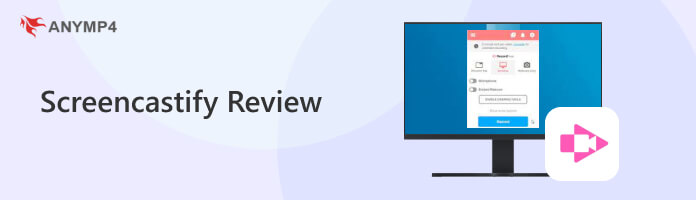
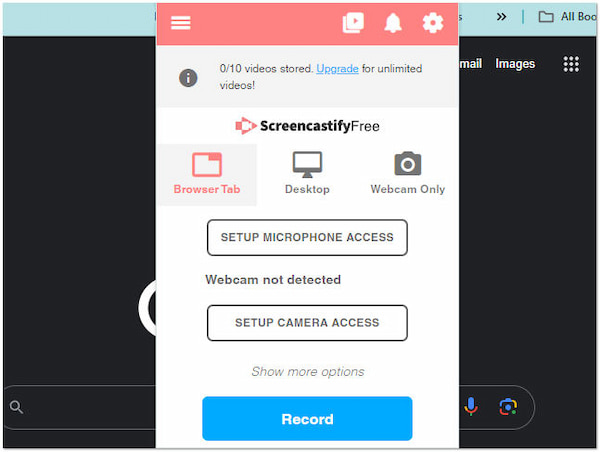
Hvad er Screencastify? Det er et brugervenligt værktøj til skærmoptagelse og videooprettelse, der fungerer som en browserudvidelse. Det er primært designet til Google Chrome, hvilket giver brugerne mulighed for at fange deres computerskærme. Med den kan brugere optage hele deres computers skærm, browserfane, vindue eller webcam sammen med lyd fra deres mikrofon.
En af dens bemærkelsesværdige funktioner inkluderer muligheden for at optage både skærm og webcam samtidigt, kommentere optagelser med tegninger og tekst og nemt dele det optagede indhold med andre. Det tilbyder en strømlinet og tilgængelig løsning til skærmoptagelse og er særligt velegnet til dem inden for uddannelses- og onlineindholdsoprettelse.
PROS
CONS
Skærmoptagelse: Screencastify-skærmvideooptagerfunktionen er et brugervenligt værktøj. Det lader dig fange din computerskærm i sin helhed, en bestemt browserfane eller et bestemt vindue. Det tilbyder dog ikke andre skærmoptagelsesfunktioner til forskellige optagelsesbehov, såsom optagelse af gameplay, casting af telefonskærme til pc, optagelse af lyd fra systemlyd og mere.

Rediger og trim: Softwarens videoredigeringsfunktioner giver dig mulighed for at trimme og redigere dine optagelser. Det er en praktisk måde at klippe uønskede optagelser fra dine optagelser. Udover det lader den dig også overlejre tekst, sløre udvalgte områder og zoome ind og ud på bestemte elementer. Ikke desto mindre er disse redigeringsværktøjer kun tilgængelige ved brug af pro-versionen.
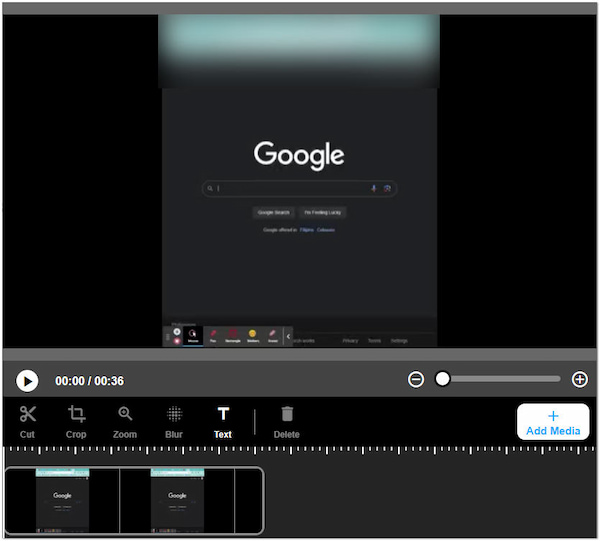
Tegne- og anmærkningsværktøjer: Screencastify-tegneværktøjer og indbyggede annoteringsværktøjer, såsom tegning, tekst og markørfremhævning, er afgørende for at understrege og tydeliggøre videoindhold. Disse værktøjer er dog relativt grundlæggende. Hvis du søger mere avancerede annoteringsfunktioner, såsom avancerede former eller tilpasset grafisk import, kan du finde dem begrænsede.
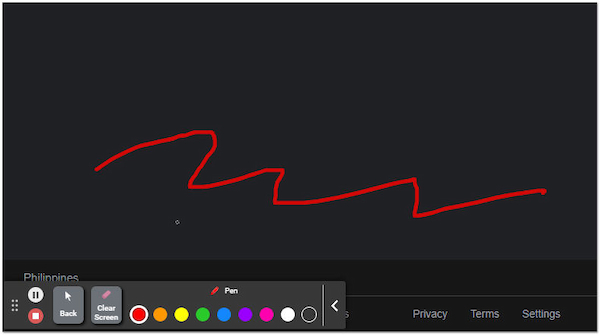
Sky lagring: Skylagringsfunktionen tilbyder bekvemmelighed med hensyn til adgang til og deling af indhold på tværs af enheder. Softwaren afhænger dog af en stabil internetforbindelse for problemfri adgang til dine optagelser. Derudover er lagerkapaciteten for gratis brugere begrænset til kun 10 videoer, hvilket nødvendiggør periodisk filhåndtering.
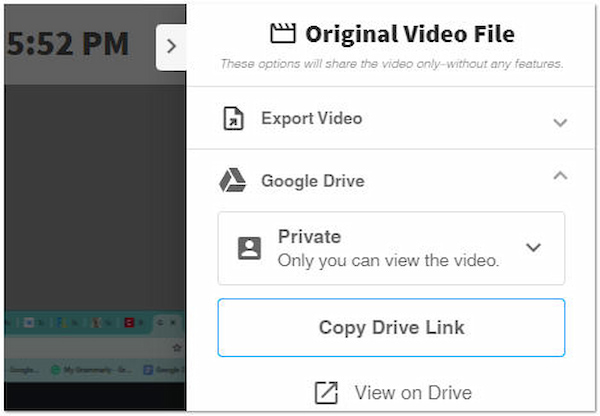
Delingsmuligheder: Screencastify-udvidelsen forenkler distributionsprocessen ved at tillade nem deling via Google Drev, YouTube eller direkte links. Brugere, der foretrækker alternative delingsplatforme, skal dog gennemgå yderligere trin for at dele deres indhold på deres foretrukne kanaler.
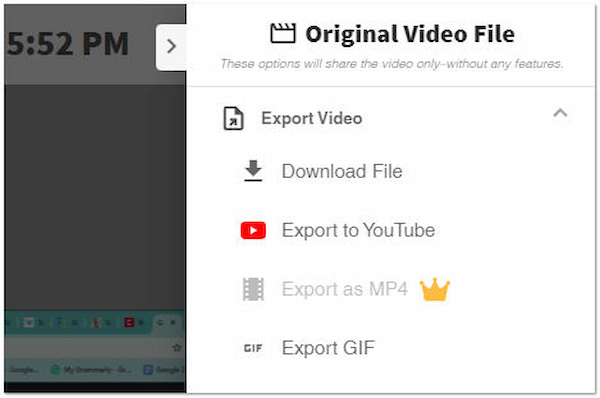
Hvis Screencastify ikke optager som forventet, kan det være et frustrerende problem. Når du støder på dette problem, betyder det, at skærmoptagelsesfunktionen ikke fungerer, som den skal. Dette problem kan komme til udtryk på forskellige måder.
Her er nogle af de almindelige årsager til, at Screencastify ikke optager:
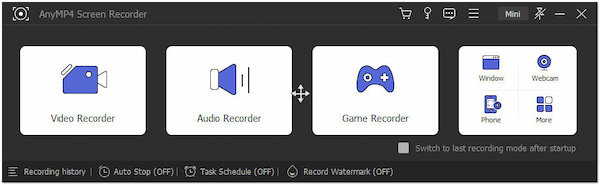
Det bedste Screencastify-alternativ, du nogensinde kunne have, er AnyMP4 Screen Recorder. Det er et omfattende skærmoptagelses- og videooptagelsesværktøj, der imødekommer brugere med forskellige behov. Det tilbyder forskellige ekstraordinære funktioner, herunder video, lyd, webkamera, spil, vindue og telefonoptagere. Disse værktøjer tjener forskellige formål til dine forskellige optagelsesbehov.
Sikker download
Sikker download
For god ordens skyld understøtter den videooptagelse i høj kvalitet i forskellige formater med op til 4K-opløsning. Det, der gør den unik, er dens omfattende videoredigeringsfunktioner, som giver brugerne mulighed for at redigere optagelser med avancerede trimmeværktøjer, tilføje billedtekster, fremhæve osv. Denne software er ideel til brugere, der har brug for mere avancerede skærmoptagelsesfunktioner. Det er dog en betalt software med en gratis prøveversion tilgængelig.
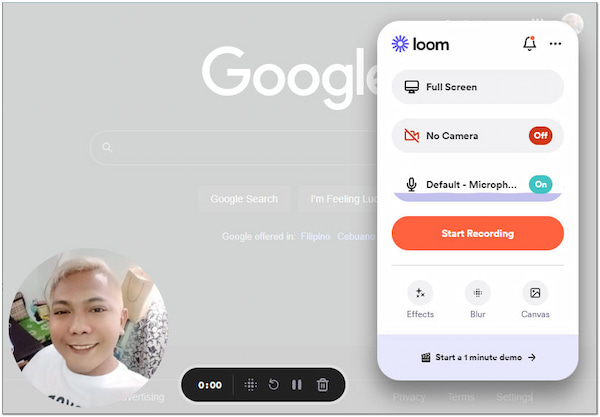
Vi har også Væven som et Screencastify-udvidelsesalternativ til din Google Chrome. Det, der adskiller Loom, er dens vægt på hurtig og nem videokommunikation. Du kan optage dine skærme, webcam-feeds eller begge dele samtidigt. Den tilbyder en brugervenlig redigeringsgrænseflade til trimning og forbedring af optagelser.
En af Looms iøjnefaldende funktioner er dens cloud-baserede lagring, som giver nem videoadgang og muliggør ubesværet deling. Derudover gør Looms indbyggede kommentar- og annoteringsfunktioner samarbejde og feedback problemfrit. Det er dog værd at bemærke, at den gratis version af Loom har nogle begrænsninger, og avancerede funktioner er tilgængelige via betalte planer.
Er Screencastify sikkert?
JA! Det er sikkert at bruge. Download softwareudvidelsen fra den officielle Chrome Webshop for at sikre, at du bruger den lovlige softwareversion.
Optager Screencastify computerlyd?
Desværre ikke! Det indfanger ikke computerlyd. Den optager primært lyd fra mikrofonindgangen. For at optage systemlyd eller computerlyd skal du bruge alternativ software. Værktøjer som AnyMP4 Screen Recorder tilbyder en lydoptager, så du kan optage lyd fra systemlyd, mikrofonindgang eller begge dele samtidigt.
Er Screencastify gratis?
Det tilbyder både gratis og betalte versioner. Den gratis version inkluderer grundlæggende funktioner og begrænsninger. På den anden side giver den betalte version, kendt som Screencastify Unlimited, adgang til avancerede funktioner og fjerner begrænsninger.
Hvordan får jeg Screencastify til Chrome?
For at installere softwaren til Chrome kan du besøge Webshoppen og se efter Screencastify. Når du har fundet udvidelsen, skal du klikke på Føj til Chrome og installere den. Efter installationen finder du softwareikonet i din browsers udvidelsesværktøjslinje.
Kan jeg bruge Screencastify på en telefon?
Det er primært designet som en Chrome-udvidelse til desktopbrug. Den er ikke tilgængelig som en mobilapp til telefoner. Men hvis du ønsker at fange din telefonskærm på din computer, kan du bruge telefonoptagerfunktionen i AnyMP4 Screen Recorder. Det lader dig vise din telefonskærm på din computer og optage aktiviteter med op til 4K opløsning.
Det er her vores Screencastify anmeldelsesrejse slutter! Screencastify skiller sig ud for sin enkle løsning til hurtige optagelser. Men at udforske alternative muligheder som AnyMP4 Screen Recorder afslører yderligere funktioner, der kan imødekomme forskellige behov. Som med ethvert værktøj afhænger valget af dine specifikke krav og de funktionaliteter, der bedst passer til dine mål. Ved at undersøge denne anmeldelse og overveje alternativerne er du bedre rustet til at træffe en informeret beslutning til dine behov for skærmoptagelse.